Ecranul iPhone/iPad nu se rotește [Fixat]
Publicat: 2022-04-30Ecranul iPad/iPhone nu se rotește? Nimic de care să vă faceți griji, această postare vă poate ajuta. În această postare pe blog, veți afla mai multe soluții testate și încercate pentru a remedia această problemă. Citiți un articol întreg pentru o mai bună înțelegere.
Rotirea automată este una dintre cele mai interesante caracteristici ale iPhone, iPad sau iPod touch. Această caracteristică funcționează pe baza modului în care țineți sau transportați dispozitivul. Caracteristica vă ajută să gestionați aplicațiile sau ecranul de pornire în modul portret sau peisaj. Pentru a fi mai specific, modul peisaj pe dispozitivele iOS este orientarea orizontală a ecranului, iar modul portret al ecranului este afișat vertical. Blocarea rotației vă permite să comutați aplicațiile sau ecranul de pornire vertical sau orizontal, fără probleme.
Dar, uneori, când accesați iPod touch, iPad sau iPhone, ecranul nu se rotește. Cu toate acestea, aceasta este o problemă foarte frecventă, dar poate face și dispozitivul dificil de încercat sau chiar vă poate face să presupuneți că telefonul dvs. mobil este deteriorat sau rupt. Vestea bună este că există câteva hack-uri disponibile pe care le puteți lua în considerare pentru a remedia problema care nu se rotește ecranul iPad/iPhone.
De ce ecranul iPhone-ului meu nu se rotește?
Ar putea exista mai multe motive pentru care ecranul iPhone nu se rotește. Mai jos sunt cele de bază:
- Poate setările de blocare a rotației ecranului împiedică rotirea automată a iPad-ului, iPhone-ului sau iPod-ului.
- Funcția de zoom de afișare este activată.
- Este posibil ca anumite aplicații să nu accepte funcția de rotație a ecranului.
- Setări ale dispozitivului greșit sau incorecte
Cum să rotiți ecranul pe iPhone?
Mai jos sunt pașii pentru a roti ecranul pe un iPhone fără un buton Acasă.
Pasul 1: Deschideți Centrul de control iOS glisând în jos din colțul din dreapta sus al ecranului.
Pasul 2: Atingeți butonul Blocare orientare portret pentru a vă asigura că este dezactivat.
Pasul 3: Întoarceți dispozitivul în lateral.
Sfat: Dacă ecranul încă nu se rotește, atunci vă sugerăm să încercați o altă aplicație, cum ar fi Messages sau Safari, care sunt binecunoscute că funcționează în modul peisaj.
Citiți și: Descărcați și instalați driverul iPhone pentru Windows 11, 10, 8, 7
Cum să remediați ecranul iPad/iPhone nu se rotește
Cu toate acestea, funcția de rotație a ecranului iPad și iPhone funcționează aproape fără efort în funcție de modul în care transportați dispozitivul. Dar dacă în cazul în care afișajul/ecranul este blocat în orientare peisaj sau portret, iată câteva tactici testate și încercate pe care le puteți încerca pentru a o remedia. Acum, fără alte prelungiri, să începem:
Soluția 1: Dezactivați Blocarea orientării pe iPhone
Dacă dispozitivul dvs. iOS sau iPadOS este blocat în peisaj și nu se va roti în portret chiar și atunci când țineți dispozitivul în mod corespunzător, atunci blocarea orientării peisaj ar putea fi adevăratul vinovat. Din fericire, puteți dezactiva rapid această blocare din Centrul de control iOS.
Dacă aveți un model în stil iPhone X cu crestătură, glisați în jos din marginea din dreapta sus a ecranului pentru a declanșa Centrul de control.
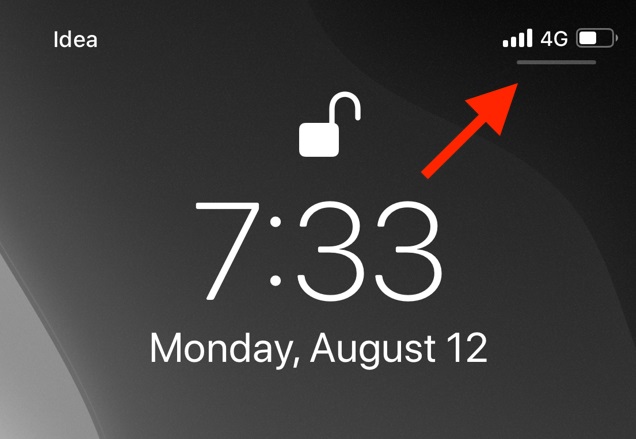
Folosiți un iPhone 8 sau modele anterioare? Aceste dispozitive vin cu un buton de pornire fizic, apoi trebuie să glisați în sus din partea de jos a ecranului pentru a invoca Centrul de control.
În Centrul de control iOS, găsiți pictograma care arată exact ca o lacăt împreună cu un cerc.
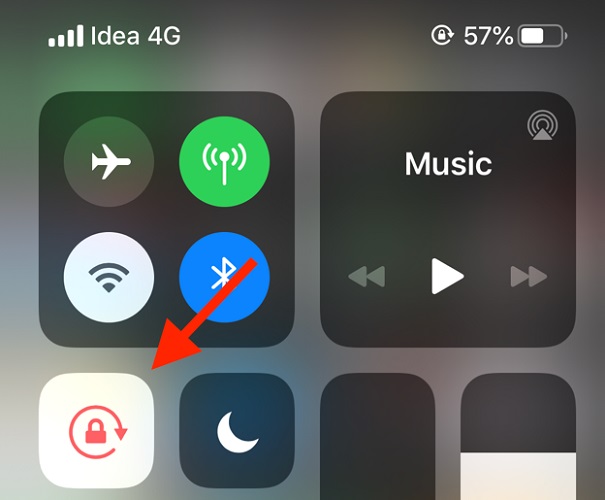

Atingeți această pictogramă pentru a dezactiva blocarea orientării. Odată terminat, veți primi mesajul în partea de sus care spune: Blocare orientare portret: Dezactivat.
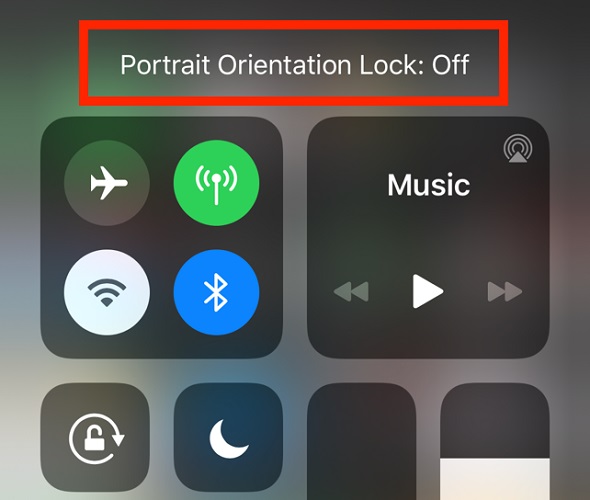
După aceea, verificați dacă ecranul iPhone-ului nu se va roti problema este rezolvată. Dacă problema persistă, treceți la următoarele soluții.
Citiți și: Cum să comprimați fotografii pe iPhone și iPad
Soluția 2: Reporniți aplicația
Dacă vă confruntați cu problema chiar și după dezactivarea blocării rotației sau orientării, atunci următorul lucru este să testați aplicația pe care o utilizați.
Dacă aplicația este deteriorată sau blocată, ar trebui să încercați mai bine să închideți și să reporniți aplicația respectivă. Acest lucru vă poate ajuta să scăpați de această problemă. Dacă problema a fost cu aplicația, atunci ați putea acum să rotiți ecranul iPad sau iPhone. Dar, din păcate, ecranul iPhone-ului nu se va roti problema rămâne aceeași ca mai devreme, atunci ar trebui să continuați cu celelalte soluții.
Soluția 3: Reporniți iPad-ul sau iPhone-ul
Dacă problema persistă în mai multe aplicații, atunci ar putea fi o eroare sau o eroare cu iPad sau iPhone. În general, efectuarea unei simple reporniri rezolvă astfel de probleme. Așadar, pe dispozitivul dvs. (iPhone sau iPad), apăsați și mențineți apăsate butoanele balansoare de volum atât în sus, cât și în jos, împreună cu butonul lateral, doar pentru a afișa opțiunea Slide to Power Off.
După aceea, în meniul Slide to Power Off, glisați cu degetul pentru a opri dispozitivul. Așteptați puțin și apăsați butonul lateral sau butonul Sleep/Wake pentru a porni dispozitivul iOS sau iPadOS. După ce ați terminat, verificați dacă ecranul iPhone-ului nu se va roti este remediat. Dacă nu, atunci încercați următoarea soluție.
Soluția 4: Resetați toate setările
Dacă niciuna dintre sugestiile de mai sus nu v-a ajutat să rezolvați problema, atunci puteți, de asemenea, să resetați toate setările iPadOS sau iOS ca ultimă soluție. Resetarea tuturor setărilor va include setările de rețea, conexiunile Wi-Fi și multe altele. Acesta este un mod uimitor de a ocoli erorile de nerecunoscut iPadOS sau iOS; desigur, problema rotației ecranului este una dintre ele. Pentru a face acest lucru, tot ce trebuie să faceți este să urmați pașii de mai jos:
Pasul 1: Lansați aplicația Setări și mergeți la General, apoi apăsați pe Resetare .
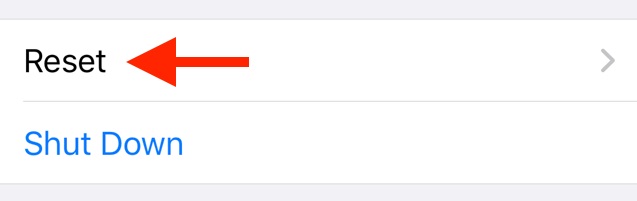
Pasul 2: Apoi, atingeți Resetare toate setările pentru a continua.
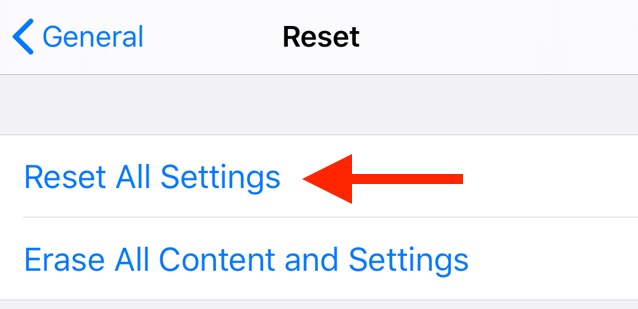
Pasul 3: Pe următorul ecran, trebuie să introduceți parola dispozitivului pentru a vă confirma acțiunile.
Așteptați ca procesul să se încheie, odată ce iPad-ul sau iPhone-ul repornește, problema care nu se rotește ecranul iPad-ului/iPhone-ului ar trebui rezolvată.
Sfat: Dacă resetarea tuturor setărilor iPadOS sau iOS nu a funcționat pentru dvs., atunci vă sfătuim să eliminați toate datele asociate înainte de a reseta setările. Pentru a face acest lucru, trebuie pur și simplu să atingeți Ștergeți tot conținutul și setările din meniul Resetare. Dacă procedați astfel, veți șterge toate aplicațiile și datele personale, așa că vă recomandăm să faceți mai întâi o copie de rezervă a datelor.
Citiți și: Cum să ștergeți aplicațiile de pe iPhone și iPad
Rotirea ecranului iPad/iPhone nu funcționează: cuvinte de închidere
Acum, totul era despre cum să rezolvi problema iPad-ului sau iPhone-ului nu se va roti în cel mai scurt timp. Încercând metodele menționate mai sus, puteți face cu ușurință iPhone, iPad sau iPod touch să funcționeze din nou și vă puteți bucura de funcții suplimentare atunci când dispozitivul dvs. preferat este în modul peisaj.
Sperăm că ghidul vă ajută în cel mai bun mod posibil pentru a vă întoarce pe drumul cel bun rotația ecranului dispozitivului iPhone. În plus, dacă aveți întrebări sau alte sfaturi legate de problema de rotație a ecranului iPad/iPhone, atunci vă rugăm să nu ezitați să ne spuneți în comentariile de mai jos.
În plus, dacă doriți să citiți mai multe articole legate de tehnologie, abonați-vă la buletinul nostru informativ. Nu în ultimul rând, puteți rămâne în contact cu noi și pe Facebook, Twitter, Instagram și Pinterest.
